RoMeo控制器V1.1 兼容Arduino

![]()
DFRduino RoMeo V1.1
目录
1 概述
2 性能描述
3 管脚定义
4 控制器应用
4.1 电源
4.2 软件
5 RoMeo配置
5.1 伺服电源选择跳线
5.2 电机控制针跳线
6 教程
6.1 按钮
6.2 按键1-5使用范例
7 双直流电动机调速
7.1 硬件设置
7.2 引脚分配
7.3 PWM控制模式
7.4 PLL控制模式
8 原理图
9 老版本
概述
DFRduino RoMeo控制器是一个兼容Arduino的专为机器人应用而设计的,受益Arduino开源平台,因此受到成千上万的开放源码的支持,并可以很容易地扩展arduino模块。
集成2路直流电动机驱动器和无线插座,给出了一个更简单容易的方式开始你的机器人项目。
性能描述
Atmega 328
14 通道数字 I/O
6 PWM 通道 (Pin11,Pin10,Pin9,Pin6,Pin5,Pin3)
8通道10位模拟I / O
USB接口
自动切换输入电源
ICSP下载程序接口
串行接口TTL电平
支持AREF
具有排母和排针接口
具有APC220射频模块和DF-蓝牙模块插座
具有3个I2C接口
2个2A大电流的H桥马达驱动器
模拟5键输入
直流电源:USB供电或外部7V〜12V直流。
DC输出:5V/3.3V直流外接电源输出
尺寸:90x80mm
管脚定义
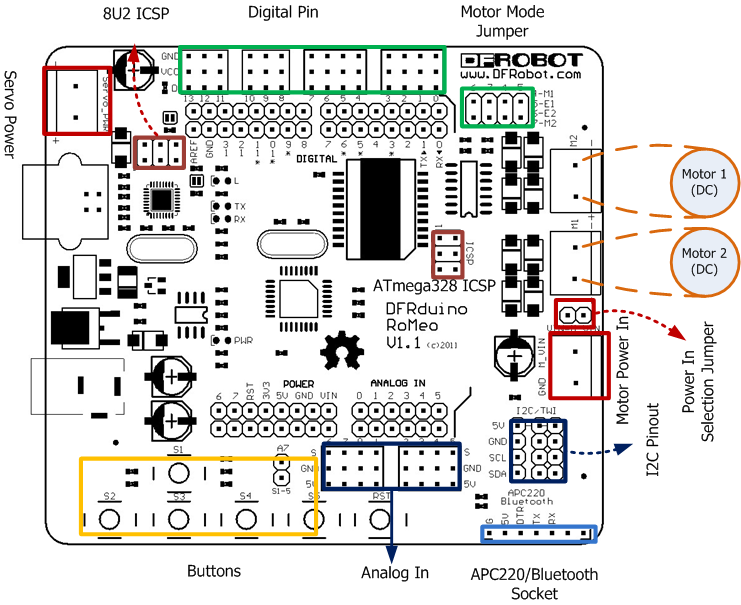
![]() Fig1: Romeo Pin Out
Fig1: Romeo Pin Out
上面的图片显示RoMeo控制器上所有的I/O线和连接器,其中包括:
调速电机电源输入端子(6V to12v)
一个非稳压伺服电源输入端子(5V至20V)
一个串行接口APC220/Bluetooth模块的模块头
两个直流电动机的接线端子 - 把手电机电流绘制高达2A,每个终端
一个I2C/TWI接口的SDA,SCL的,5V,接地
内部连接到一个模拟端口,8个模拟输入 - 输入电源电压
一个通用的I/O端口和13个I/O线 - 4,5,6,7可用于控制马达
一个复位按键
启用/禁用电机控制跳线
注意:使用USB口调试电机的时候,请关闭电机开关!
控制器应用
电源
这是RoMeo控制器与主机控制器通信的最重要步骤之一。你必须确保你接通电源的电力终端使用正确的极性。反接会损坏RoMeo控制器。 “人为造成损坏我们将不负责保修,可以提供有偿维修。请确保你使用正确适用的电源。否则,后果自负!”
从USB电源:
只需插上USB线,RoMeo控制器就能够工作。请注意,USB只能提供500毫安的电流。它应该能够满足大多数需求,比如LED背光应用。然而,它是没有足够的功率推动直流电动机或伺服。
电机电源输入:
你可以从Motor Power In的接线柱端子连接线,标示“M_VIN”为电源正,当电机电源小于12V时,控制器可以和电机共用一个电源,Power In Selection Jumper短路帽插上;当电机电源大于12V时,Power In Selection Jumper短路帽必须断开,同时控制器需要单独供电。
注意:最大供电电压不能超过24V直流
软件
RoMeo控制器可以使用编程环境Arduino IDE 0022及以上。
您可以在Arduino.cc下载,请选择“硬件”的Arduino UNO“。
RoMeo配置
伺服电源选择跳线
由于大多数舵机电流大于USB电源可提供的电流。所以设计有1个独立的舵机供电接线端口(Servo Power)。
当Servo Power端口接电源大于5V时,数字口电源将自动断开控制器的5V供电。
Romeo 1.0以下版使用的电源手动切换。需要插拔跳线来切换外部电源还是内部电源供电
电机控制针跳线
电机控制针跳线,将分配用于电机控制引脚为数字口4,5,6,7(老版本Romeo是6,7,8,9)。
拔掉跳线将释放数字口,电机控制器将被禁用。
教程
按钮
RoMeo控制器有5个按钮:S1-S5(图2)。 S1 - S5使用模拟输入引脚7
模拟引脚 7
按键 S1-S5
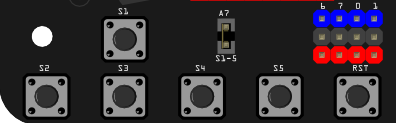
![]() Fig2: Romeo Buttons
Fig2: Romeo Buttons
按键1-5使用范例
char msgs[5][15] = {
"Right Key OK ",
"Up Key OK ",
"Down Key OK ",
"Left Key OK ",
"Select Key OK" };
char start_msg[15] = {
"Start loop "};
int adc_key_val[5] ={
30, 150, 360, 535, 760 };
int NUM_KEYS = 5;
int adc_key_in;
int key=-1;
int oldkey=-1;
void setup() {
pinMode(13, OUTPUT); //we'll use the debug LED to output a heartbeat
Serial.begin(9600);
/* Print that we made it here */
Serial.println(start_msg);
}
void loop()
{
adc_key_in = analogRead(7); // read the value from the sensor
digitalWrite(13, HIGH);
/* get the key */
key = get_key(adc_key_in); // convert into key press
if (key != oldkey) { // if keypress is detected
delay(50); // wait for debounce time
adc_key_in = analogRead(7); // read the value from the sensor
key = get_key(adc_key_in); // convert into key press
if (key != oldkey) {
oldkey = key;
if (key >=0){
Serial.println(adc_key_in, DEC);
Serial.println(msgs[key]);
}
}
}
digitalWrite(13, LOW);
}
// Convert ADC value to key number
int get_key(unsigned int input)
{
int k;
for (k = 0; k < NUM_KEYS; k++)
{
if (input < adc_key_val[k])
{
return k;
}
}
if (k >= NUM_KEYS)
k = -1; // No valid key pressed
return k;
}

![]() Fig3: Romeo Motor Connection Diagram
Fig3: Romeo Motor Connection Diagram
引脚分配
4
电机1方向控制
5
电机1PWM控制
6
电机2PWM控制
7
电机2方向控制
4
电机1启用控制
5
电机1方向控制
6
电机2方向控制
7
电机2启用控制
PWM控制模式

![]() Fig4: PWM Motor Control Pin Allocation
Fig4: PWM Motor Control Pin Allocation
通过改变两个数字IO引脚和两个PWM引脚的PWM对直流电动机控制端口实现。见上面的图(图5),4,7引脚(老版本Romeo的7,8)电机方向控制引脚,引脚5,6(老版本Romeo的6,9)电机转速控制引脚。
“老版本RoMeo控制器板,用于控制电机的引脚是引脚7,8(方向),6,9引脚(速度)。你可以找到的信息,在右侧的马达控制针跳线。
Sample Code:
//Standard PWM DC control
int E1 = 5; //M1 Speed Control
int E2 = 6; //M2 Speed Control
int M1 = 4; //M1 Direction Control
int M2 = 7; //M1 Direction Control
///For previous Romeo, please use these pins.
//int E1 = 6; //M1 Speed Control
//int E2 = 9; //M2 Speed Control
//int M1 = 7; //M1 Direction Control
//int M2 = 8; //M1 Direction Control
void stop(void) //Stop
{
digitalWrite(E1,LOW);
digitalWrite(E2,LOW);
}
void advance(char a,char b) //Move forward
{
analogWrite (E1,a); //PWM Speed Control
digitalWrite(M1,HIGH);
analogWrite (E2,b);
digitalWrite(M2,HIGH);
}
void back_off (char a,char b) //Move backward
{
analogWrite (E1,a);
digitalWrite(M1,LOW);
analogWrite (E2,b);
digitalWrite(M2,LOW);
}
void turn_L (char a,char b) //Turn Left
{
analogWrite (E1,a);
digitalWrite(M1,LOW);
analogWrite (E2,b);
digitalWrite(M2,HIGH);
}
void turn_R (char a,char b) //Turn Right
{
analogWrite (E1,a);
digitalWrite(M1,HIGH);
analogWrite (E2,b);
digitalWrite(M2,LOW);
}
void setup(void)
{
int i;
for(i=4;i<=7;i++)
pinMode(i, OUTPUT);
Serial.begin(19200); //Set Baud Rate
Serial.println("Run keyboard control");
}
void loop(void)
{
if(Serial.available()){
char val = Serial.read();
if(val != -1)
{
switch(val)
{
case 'w'://Move Forward
advance (255,255); //move forward in max speed
break;
case 's'://Move Backward
back_off (255,255); //move back in max speed
break;
case 'a'://Turn Left
turn_L (100,100);
break;
case 'd'://Turn Right
turn_R (100,100);
break;
case 'z':
Serial.println("Hello");
break;
case 'x':
stop();
break;
}
}
else stop();
}
}
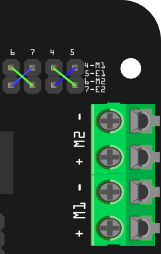
![]() Fig5: PLL Motor Control Pin Allocation Configuration
Fig5: PLL Motor Control Pin Allocation Configuration
Sample Code:
//Standard DLL Speed control
int E1 = 4; //M1 Speed Control
int E2 = 7; //M2 Speed Control
int M1 = 5; //M1 Direction Control
int M2 = 6; //M1 Direction Control
///For previous Romeo, please use these pins.
//int E1 = 6; //M1 Speed Control
//int E2 = 9; //M2 Speed Control
//int M1 = 7; //M1 Direction Control
//int M2 = 8; //M1 Direction Control
//When m1p/m2p is 127, it stops the motor
//when m1p/m2p is 255, it gives the maximum speed for one direction
//When m1p/m2p is 0, it gives the maximum speed for reverse direction
void DriveMotorP(byte m1p, byte m2p)//Drive Motor Power Mode
{
digitalWrite(E1, HIGH);
analogWrite(M1, (m1p));
digitalWrite(E2, HIGH);
analogWrite(M2, (m2p));
}
void setup(void)
{
int i;
for(i=6;i<=9;i++)
pinMode(i, OUTPUT);
Serial.begin(19200); //Set Baud Rate
}
void loop(void)
{
if(Serial.available()){
char val = Serial.read();
if(val!=-1)
{
switch(val)
{
case 'w'://Move Forward
DriveMotorP(0xff,0xff); // Max speed
break;
case 'x'://Move Backward
DriveMotorP(0x00,0x00);
; // Max speed
break;
case 's'://Stop
DriveMotorP(0x7f,0x7f);
break;
}
}
}
}
老版本
RoMeo控制器V1.0 兼容Arduino
![]() 购买Romeo控制器 兼容arduino (Arduino Compatible Atmega 328) (SKU:DFR0004)
购买Romeo控制器 兼容arduino (Arduino Compatible Atmega 328) (SKU:DFR0004)